Jeśli często musisz pracować w Korela, to z pewnością musisz poradzić sobie z problemem, jak zrobić cień w Koreli. Wykorzystanie tego zasobu pozwala poprawić obraz, stworzyć iluzję wielkości, więc nie jest zaskakujące, dlaczego wielu użytkowników ma tendencję do uczenia się, jak tworzyć cień w Korela.

Dowiedz się, jak poprawnie i bez wysiłku utworzyć cień w programie CorelDraw.
Treść
- 1 Dodawanie procesu
- 1.1 Dodaj algorytm
- 1.2 Działanie korygujące
- 2 Wyniki
Dodawanie procesu
Cień w CorelDraw jest obrazem ściśle związanym z obiektem lub grupą obiektów, do których użytkownik dołącza ten dodatek. Ścisłe połączenie jest łatwe, jeśli zaczniesz zwiększać lub zmniejszać główną liczbę. Wraz z nim, dodany do niego wcześniej utworzony element zaczyna natychmiast się zwiększać.
W CorelDraw można dołączyć pad cień do prawie dowolnego obiektu, ponieważ istnieje tylko minimalna liczba wyjątków. W szczególności niemożliwe jest przeprowadzenie takich manipulacji z superliniami lub krokowymi krokami.
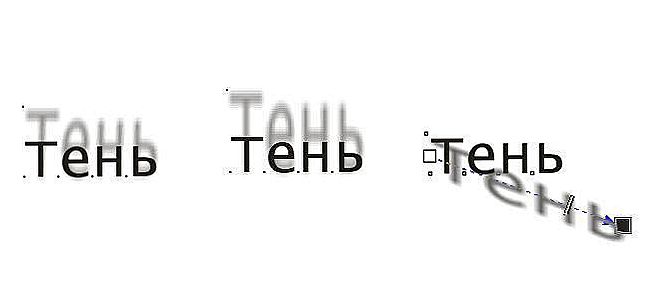
Kontury cienia i ustawienia wektorowe pojawią się na ekranie. Zwolnij przycisk myszy, a cień obiektu zostanie narysowany.
Program CorelDraw jest potężnym narzędziem, które pozwala zręcznie obsługiwać obrazy graficzne. Przydatne jest, aby użytkownicy wiedzieli nie tylko, jak utworzyć cień w programie CorelDraw, ale także jak go opuścić i po prostu usunąć główne zdjęcie.
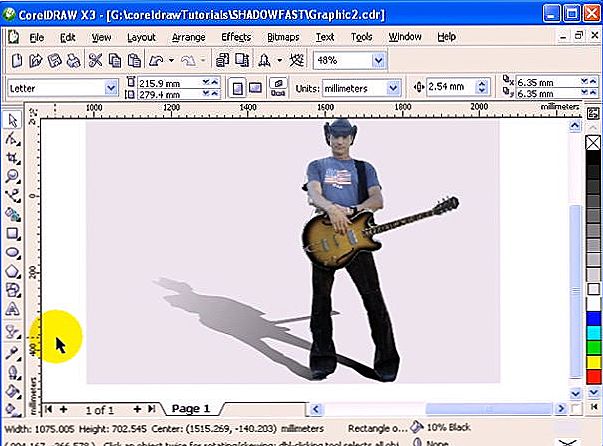
Tworzenie cienia w programie nie jest trudne
Dodaj algorytm
Aby dowiedzieć się, jak utworzyć cień, zalecamy wykonanie serii kolejnych działań. Najpierw otwórz zdjęcie, które chcesz poprawić, zmodyfikuj.
Teraz na pasku narzędzi znajdź potrzebne narzędzie Cień, wybierz je, a następnie kliknij poprzednio otwarte zdjęcie. Cień automatycznie dołączy do obiektu. Ściśnij ją i rozciągnij od środka lub pewnej strony obiektu do odległości, na którą wskazuje twoja twórcza fantazja. Podczas wykonywania takich manipulacji padding cienia będzie się zwiększał. Wykonuj te czynności, aż będziesz zadowolony z uzyskanego wyniku.
Projekty Shadow można nie tylko dodawać, ale także klonować i nakładać później w miejscach, które uważasz za najbardziej akceptowalne.

Na proces budowania cienia wpływa kilka trybów. Ich wartości można zmienić, przeciągając elementy
W szczególności, aby uzyskać przycięty obraz cienia, najpierw go wybierz, a następnie przejdź do elementu menu "Edycja" i wybierz opcję "Powiel".
Teraz przejdź do palety kolorów i wybierz ciemny odcień. Następnie kliknij pozycję menu "Rozmieść", przejdź do pozycji "Zamówienie", a na końcu wybierz wiersz "Ustaw przez". Pozostaje kliknąć na edytowane zdjęcie, po czym kopie w cieniu, które chcesz, będą się pojawiać.
Przy okazji, jeśli znajdziesz spektakularny cień i chcesz stworzyć dokładnie to samo, możesz użyć kilku metod. Oczywiście możesz spróbować samodzielnie stworzyć analogię takiego dodania cienia do figury, ale zajmie to trochę czasu. Jeśli po raz pierwszy tworzysz takie cienie, to zajmie to nie tak mało czasu.
Możesz użyć innego sposobu i nie tworzyć cienia, ale z powodzeniem go klonować. Na szczęście program CorelDraw ma wszystkie niezbędne narzędzia do wykonywania takich zadań.
Najpierw otwórz zdjęcie w programie, którego cienie tak ci się podobają. Teraz przejdź do pod-pozycji "Efekty" i wybierz jedną z dwóch możliwych i odpowiednich opcji, aby osiągnąć ten cel:
- efekt kopiowania;
- efekt klonowania.
Następnie dokonaj przejścia, wybierając parametr "Cień" i, aby ukończyć wszystkie operacje, kliknij wybrane zdjęcie.
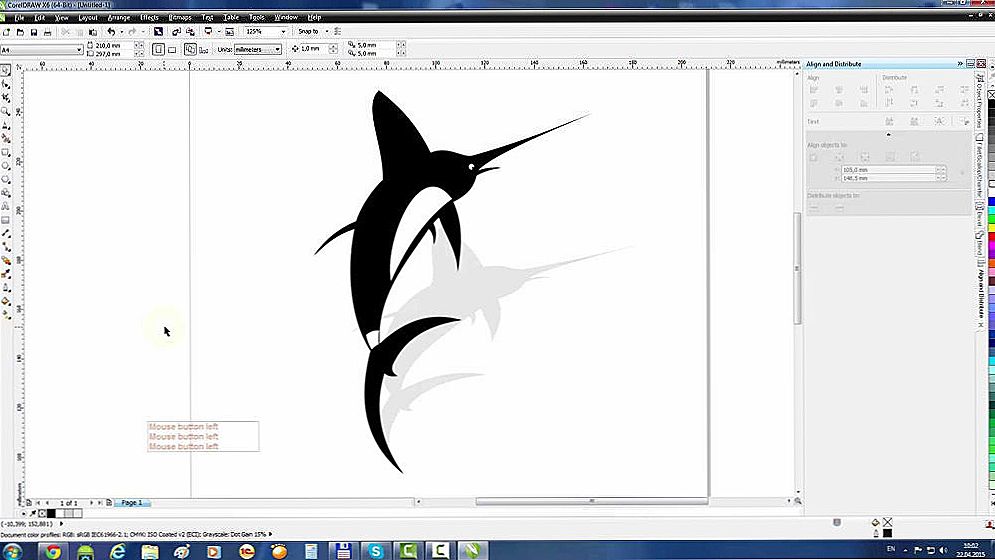
Aby nie powtarzać już utworzonego cienia, możesz kopiować te same efekty w samym programie.
Działanie korygujące
Jeśli zrobiony rysunek nie jest szczególnie imponujący, ponieważ chciałbyś usunąć cień z głównego obiektu, sugerujemy wykonanie kilku prostych kroków.
W oknie CorelDraw obraz powinien być już otwarty, a Ty starasz się twórczo go ulepszyć. Przejdź do opcji "Rozmieść", tam możesz łatwo znaleźć narzędzie takie jak "Odłącz grupę cienia". Wybierz i kliknij wybrane zdjęcie. Teraz możesz łatwo przenieść cień do innej lokalizacji.

Narzędzie "Odłącz grupę cienia" pomoże poprawić obraz
Jeśli w końcu zdecydujesz, że Twój rysunek będzie wyglądał bardziej efektywnie bez akompaniamentu cienia, możesz go usunąć, zwłaszcza, że jest to również łatwe.
Wystarczy przejść do elementu menu "Efekty" i wybrać opcję "Usuń". Następnie twój cień dodany do obrazu natychmiast zniknie. Nawiasem mówiąc, opcja usuwania znajduje się także w parametrze "Właściwości obiektu".
Nakładanie cienia na dowolny obraz można edytować, ustawić pożądane parametry, określić dowolną rozdzielczość. Aby wykonać takie działania, przejdź do panelu "Narzędzia", wybierz "Parametry", a następnie kliknij parametr listy kategorii "Przestrzeń robocza", pozostaje wybrać wiersz "Ogólne" na końcu. Teraz pojawi się okno, w którym możesz wprowadzić żądane wartości w polu "Pozwolenie".
Wyniki
Łatwo jest więc tworzyć niesamowite obrazy z akompaniamentem cieni, jest to również dość łatwe, ale na tyle interesujące, że można je modyfikować, czynić je rozmytymi, rozmytymi, dużymi i małymi rozmiarami. Próbując praktycznie zmodyfikować dodanie cienia do obiektu po raz pierwszy, zrozumiesz, jak fascynujący jest ten proces, pozwalając ci w pełni otworzyć i zabłysnąć w swoim twórczym potencjale. Następnie szybko i z przyjemnością dodasz cienie, poprawisz wszystkie obrazy profesjonalnie.












